Abilitare e visualizzare modelli digitali con barre dei colori
Importante
A causa dell'annuncio di ritiro Servizi multimediali di Azure, Azure AI Video Indexer annuncia le modifiche alle funzionalità di Azure AI Video Indexer. Vedere Modifiche correlate al ritiro di Servizi multimediali di Azure (AMS) per comprendere cosa significa per l'account Video Indexer di Azure per intelligenza artificiale. Vedere la guida alla preparazione per il ritiro di AMS: aggiornamento VI e migrazione.
Questo articolo illustra come abilitare e visualizzare modelli digitali con barre dei colori (anteprima).
È possibile visualizzare i nomi dei modelli digitali specifici. La sequenza temporale include i tipi seguenti:
- Barre dei colori
- Schede di test
Questa informazione è più utile per i clienti coinvolti nel processo di post-produzione del film.
Visualizzare informazioni dettagliate post-produzione
Per impostare il processo di indicizzazione in modo da includere i metadati dello slate, selezionare i set di impostazioni Video e indicizzazione audio ->Avanzate .
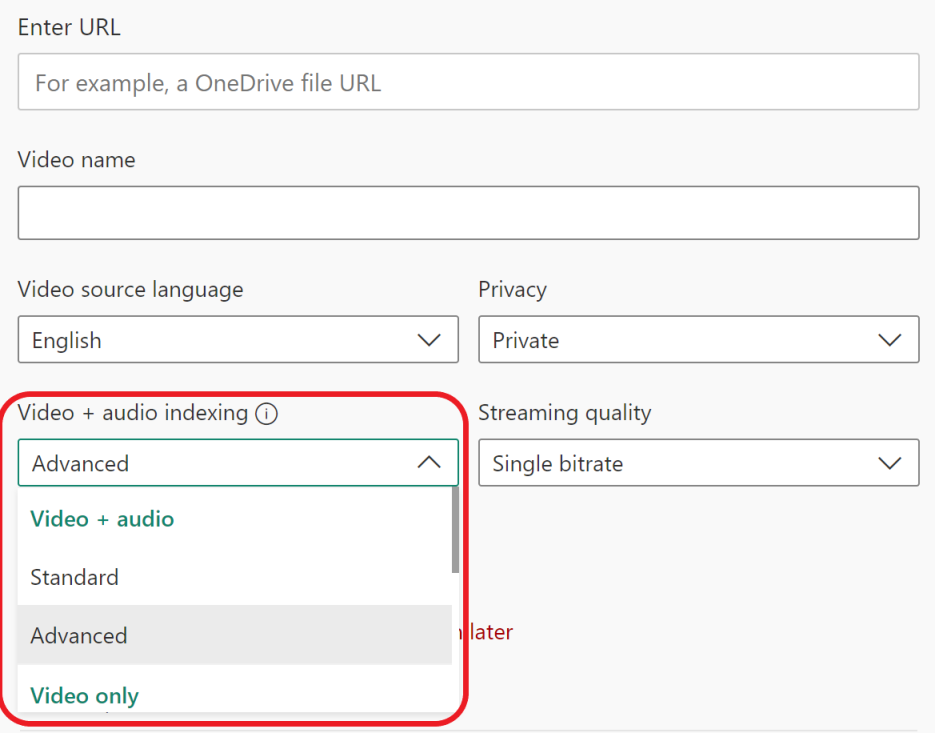
Dopo il caricamento e l'indicizzazione del file, se si vuole visualizzare la sequenza temporale delle informazioni dettagliate, selezionare il segno di spunta Post-produzione dall'elenco di informazioni dettagliate.
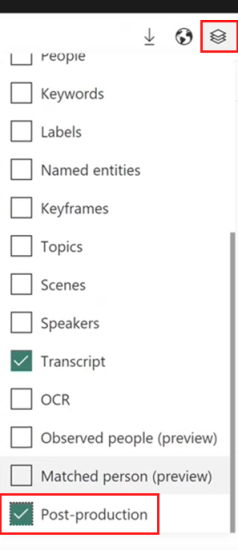
Visualizzare informazioni dettagliate sui modelli digitali
Visualizzare le informazioni dettagliate
Per visualizzare le istanze nel sito Web, selezionare Informazioni dettagliate e scorrere fino a Etichette. Le informazioni dettagliate vengono visualizzate in Etichette nella scheda Informazioni dettagliate .
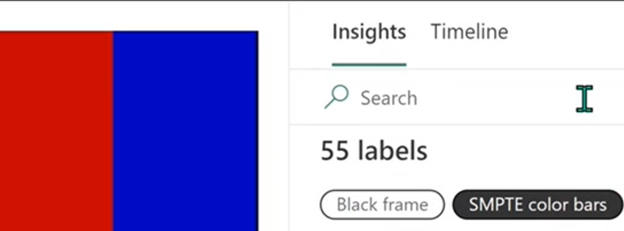
Visualizzare la sequenza temporale
Se sono state controllate le informazioni dettagliate post-produzione, è possibile trovare l'istanza delle barre dei colori e la sequenza temporale nella scheda Sequenza temporale.
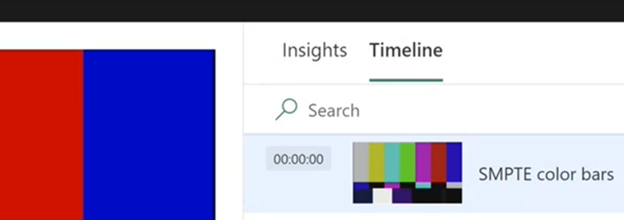
Visualizzare JSON
Per visualizzare il file JSON:
- Selezionare Scarica e quindi Insights (JSON).
- Copiare l'elemento
framePatterns, ininsightse incollarlo nel Visualizzatore JSON online.
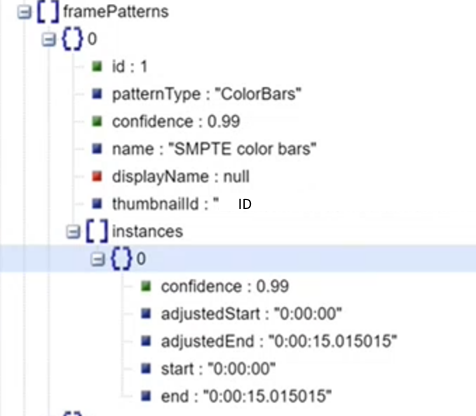
La tabella seguente descrive i campi trovati in json:
| Nome | Descrizione |
|---|---|
id |
ID modello digitale. |
patternType |
Sono supportati i tipi seguenti: ColorBars, TestCards. |
confidence |
Livello di confidenza per l'accuratezza della barra dei colori. |
name |
Il nome dell'elemento. Ad esempio, "Barre dei colori SMPTE". |
displayName |
Nome descrittivo/visualizzato. |
thumbnailId |
ID dell'anteprima. |
instances |
Elenco di intervalli di tempo in cui è apparso questo elemento. |
Limiti
- Può verificarsi una mancata corrispondenza se il video di input è di bassa qualità (ad esempio, vecchie registrazioni analogiche).
- I modelli digitali verranno identificati oltre i 10 minuti dell'inizio e 10 minuti della parte finale del video.
Commenti e suggerimenti
Presto disponibile: Nel corso del 2024 verranno gradualmente disattivati i problemi di GitHub come meccanismo di feedback per il contenuto e ciò verrà sostituito con un nuovo sistema di feedback. Per altre informazioni, vedere https://aka.ms/ContentUserFeedback.
Invia e visualizza il feedback per